Pulizia del rullo di alimentazione carta
Codice domanda frequente: 8200824200
Data di rilascio: 28 febbraio 2011
Soluzione
Pulizia del rullo di alimentazione carta
Se il rullo di alimentazione della carta è sporco o la carta caricata presenta delle macchie di inchiostro è probabile che i fogli non vengano prelevati in modo corretto.In tal caso, pulire il rullo di alimentazione carta. Questa operazione di pulizia determina l'usura del rullo di alimentazione carta e pertanto deve essere eseguita solo in caso di necessità.
È necessario preparare: tre fogli di carta comune in formato A4 o Letter

1. Assicurarsi che la stampante sia accesa.
2. Aprire delicatamente il vassoio di uscita della carta ed estrarre la relativa estensione.
IMPORTANT
Se il coperchio interno è aperto, chiuderlo.
3. Aprire la finestra delle impostazioni del driver della stampante.
4. Selezionare Pulizia del rullo (Roller cleaning).
(1) Fare clic sulla scheda Manutenzione (Maintenance).
(2) Fare clic su Pulizia del rullo (Roller Cleaning).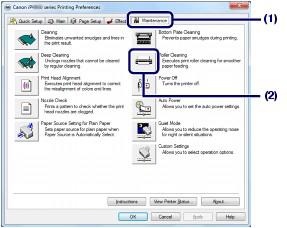
(3) Selezionare l'alimentazione carta da pulire (Vassoio posteriore (Rear Tray) o Cassetto (Cassette)).
(4) Fare clic su OK.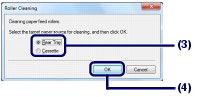
5. Pulire il rullo di alimentazione carta senza la carta.
(1) Seguire le istruzioni visualizzate per rimuovere la carta nell'alimentazione selezionata al punto (3) del passaggio 4.
(2) Fare clic su OK.
Durante la fase di pulizia, il rullo di alimentazione carta ruota.
6. Pulire il rullo di alimentazione carta con della carta.
(1) Assicurarsi che il rullo di alimentazione carta abbia smesso di ruotare, quindi attenersi alle istruzioni visualizzate per caricare tre o più fogli di carta comune formato A4 o Letter nell'alimentazione selezionata al punto (3) del passaggio 4.
(2) Confermare il messaggio e fare clic su OK.
La stampante inizia la procedura di pulizia.
Al termine della procedura di pulizia, la carta viene espulsa.
Non effettuare altre operazioni finché la pulizia del rullo di alimentazione carta non sarà terminata.
(3) Quando viene visualizzato il messaggio di completamento, fare clic su OK.
Se il problema persiste anche dopo aver eseguito la procedura di pulizia del rullo di alimentazione carta nel vassoio posteriore, spegnere la stampante, scollegare la spina di alimentazione e passare un cotton-fioc leggermente inumidito sul rullo di alimentazione carta (A) posto al centro del vassoio posteriore. Durante la pulizia ruotare manualmente il rullo nella direzione indicata dalla freccia (B). Non toccare il rullo con le dita, ma ruotarlo con il cotton-fioc.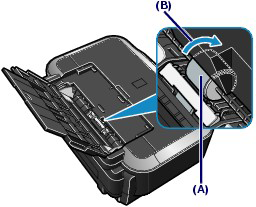
Se il problema persiste dopo la pulizia del rullo di alimentazione carta, rivolgersi al centro assistenza.

1. Assicurarsi che la stampante sia accesa.
2. Aprire delicatamente il vassoio di uscita della carta ed estrarre la relativa estensione.
IMPORTANT
Se il coperchio interno è aperto, chiuderlo.
3. Aprire Canon IJ Printer Utility.
4. Selezionare Pulizia del rullo (Roller cleaning).
(1) Assicurarsi che sia selezionata l'opzione Pulizia (Cleaning) dal menu di scelta rapida.
(2) Fare clic su Pulizia del rullo (Roller Cleaning).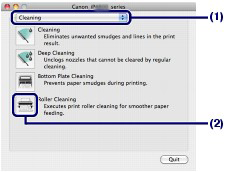
(3) Selezionare l'alimentazione carta da pulire (Vassoio posteriore (Rear Tray) o Cassetto (Cassette)).
(4) Fare clic su OK.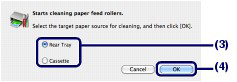
5. Pulire il rullo di alimentazione carta senza la carta.
(1) Seguire le istruzioni visualizzate per rimuovere la carta nell'alimentazione selezionata al punto (3) del passaggio 4.
(2) Fare clic su OK.
Durante la fase di pulizia, il rullo di alimentazione carta ruota.
6. Pulire il rullo di alimentazione carta con della carta.
(1) Assicurarsi che il rullo di alimentazione carta abbia smesso di ruotare, quindi attenersi alle istruzioni visualizzate per caricare tre o più fogli di carta comune formato A4 o Letter nell'alimentazione selezionata al punto (3) del passaggio 4.
(2) Confermare il messaggio e fare clic su OK.
La stampante inizia la procedura di pulizia.
Al termine della procedura di pulizia, la carta viene espulsa.
Non effettuare altre operazioni finché la pulizia del rullo di alimentazione carta non sarà terminata.
Se il problema persiste anche dopo aver eseguito la procedura di pulizia del rullo di alimentazione carta nel vassoio posteriore, spegnere la stampante, scollegare la spina di alimentazione e passare un cotton-fioc leggermente inumidito sul rullo di alimentazione carta (A) posto al centro del vassoio posteriore. Durante la pulizia ruotare manualmente il rullo nella direzione indicata dalla freccia (B). Non toccare il rullo con le dita, ma ruotarlo con il cotton-fioc.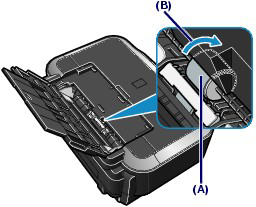
Se il problema persiste dopo la pulizia del rullo di alimentazione carta, rivolgersi al centro assistenza.
Pulizia delle parti sporgenti all'interno della stampante
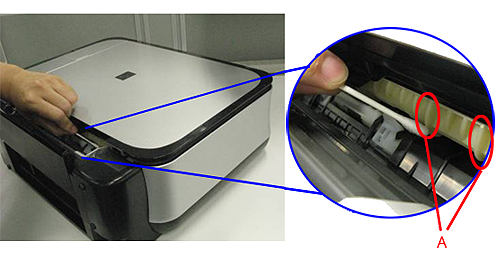
(La fotografia mostra il modello MP540.)
1. Preparare la stampante
Rimuovere tutti i fogli dall'alimentazione carta da cui non è stato possibile prelevarli correttamente.
2. Aprire la finestra delle impostazioni del driver della stampante
3. Fare clic su Pulizia del rullo (Roller Cleaning) nella scheda Manutenzione (Maintenance).
Viene visualizzata la finestra di dialogo Pulizia del rullo (Roller Cleaning).
4. Selezionare Vassoio posteriore (Rear Tray) o Cassetto (Cassette), quindi fare clic su OK
Viene visualizzato il messaggio di conferma.
5. Aprire il vassoio posteriore.
6. Collocare un tampone di cotone inumidito su una delle sporgenze (A) dell'albero del rullo di alimentazione.
7. Eseguire la pulizia del rullo di alimentazione carta
Assicurarsi che la stampante sia accesa e fare clic su [OK].
La pulizia del rullo di alimentazione carta viene avviata e l'albero inizia a ruotare. Mentre l'albero è in rotazione, pulire le sporgenze (A) una alla volta tenendovi il tampone a contatto.
8. Ripetere i punti 6 e 7 per ogni sporgenza (A) dell'albero del rullo di alimentazione fino a quando non viene completata la pulizia di tutte le sporgenze.
Modelli interessati
- PIXMA iP4840
- PIXMA iP4850